・モンハンワイルズでMODを動作させるために必要な俗に言う「前提MOD」
・導入が非常に簡単、確認も非常に簡単なMOD
・MODの最新版の確認やアプデ後は互換性があるままプレイが行えるか等適宜確認をしましょう
・MOD導入におけるリスクはよく理解した上で導入しましょう。
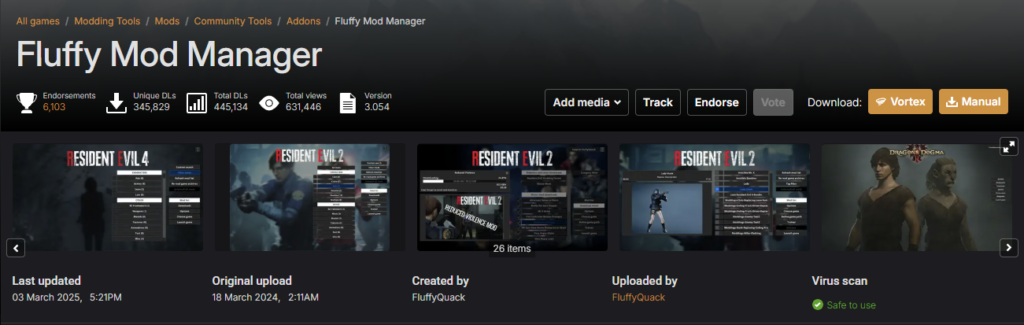
Nexus Mods というWebサイトからダウンロードが可能です。
上記の画像または下記のURLよりFluffy Mod Managerの概要ページにアクセスが可能です。
https://www.nexusmods.com/site/mods/818

ちなみに一見、上記のサイトのMOD紹介である配布ページですが、スクリーンショットの一例にバイオシリーズが貼られていますが、色々なゲームの前提MODとして有名です。
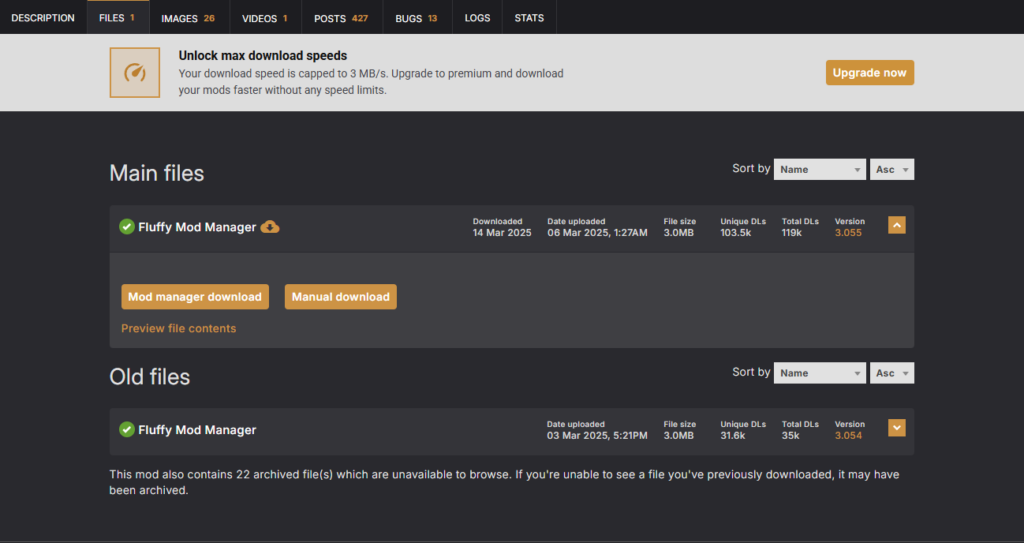
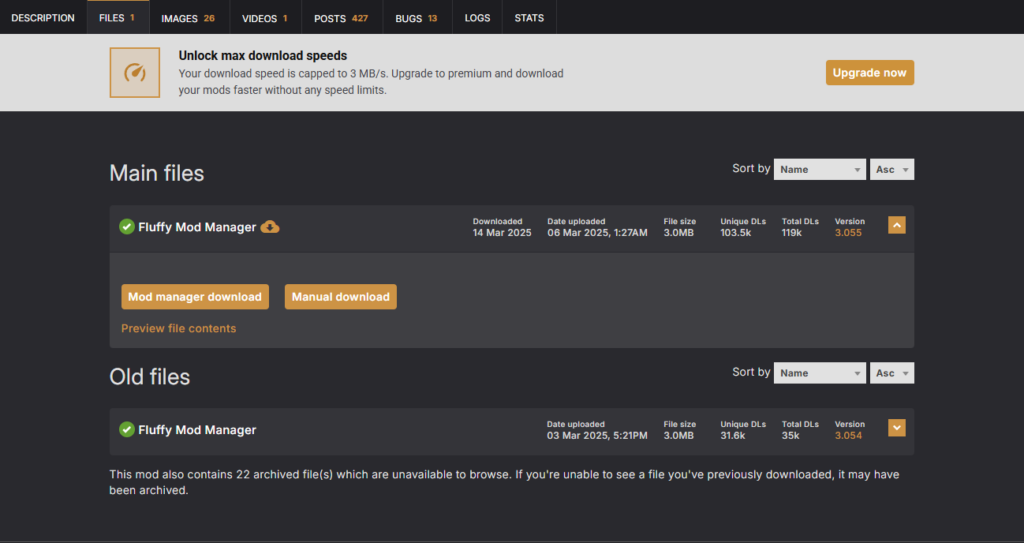
サイトを少しスクロールすると「FILES」というタブがありますので、そちらのタブより最新パッチが一番上に、順にOld Fileと過去に配信されたパッチが表示されますので、「Main files」より最新版のパッチをダウンロードしましょう。
「Mod manager download」と「Manual Download」の2つのダウンロード可能なボタンが表示されていますが
「Manual Download」の方からダウンロードしてください。
順に、ダウンロードが完了すると、ZipファイルでFluffy Mod Managerがダウンロードされます。



所々ファイル名の隣に雲マークが表示されているのは、そのバージョンのパッチをダウンロードしたことがあることを意味しています。
Nexus Modsでは会員登録していると自動でダウンロードしたパッチが最新のものなのかの判別ができるのでかなりありがたい機能ですよね。
Fluffy Mod ManagerをZipファイルより解凍後にはフォルダにはそれぞれのファイルやフォルダ等が入っていますが、「Modmanager.exe」を利用していきます。
先述したようにFluffy Mod Managerは色々なソフトに対応しているMODですので、まずは画面右サイドにある
「Choose game」より「Monster Hunter Wilds」を選択します。※(3)は気にしないでください。
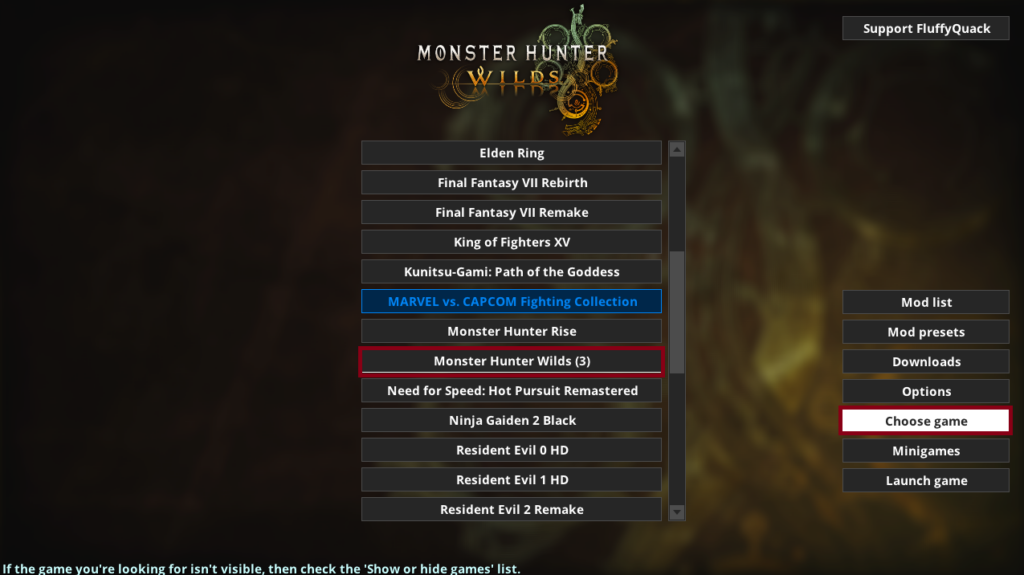
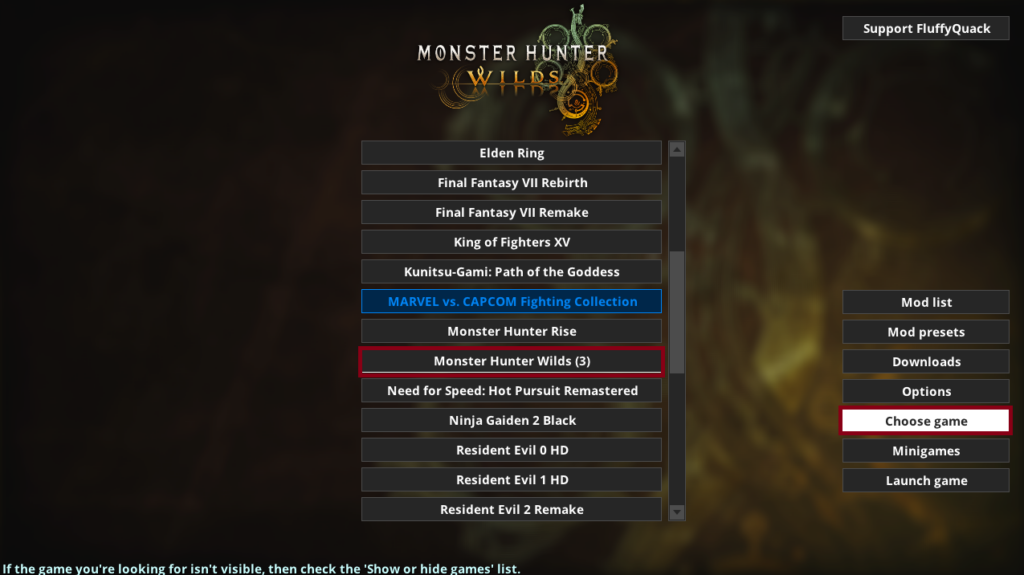
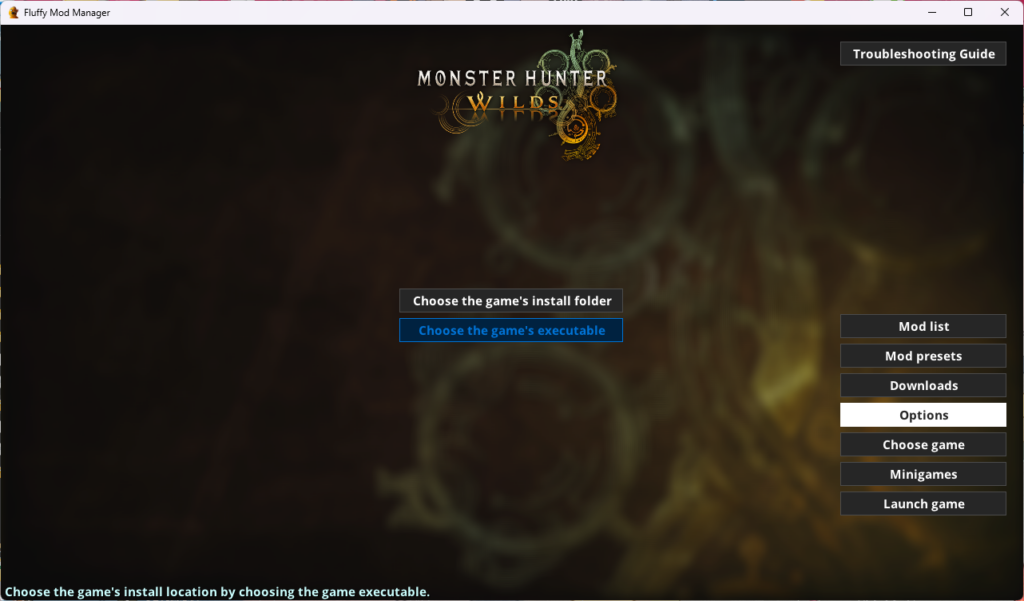
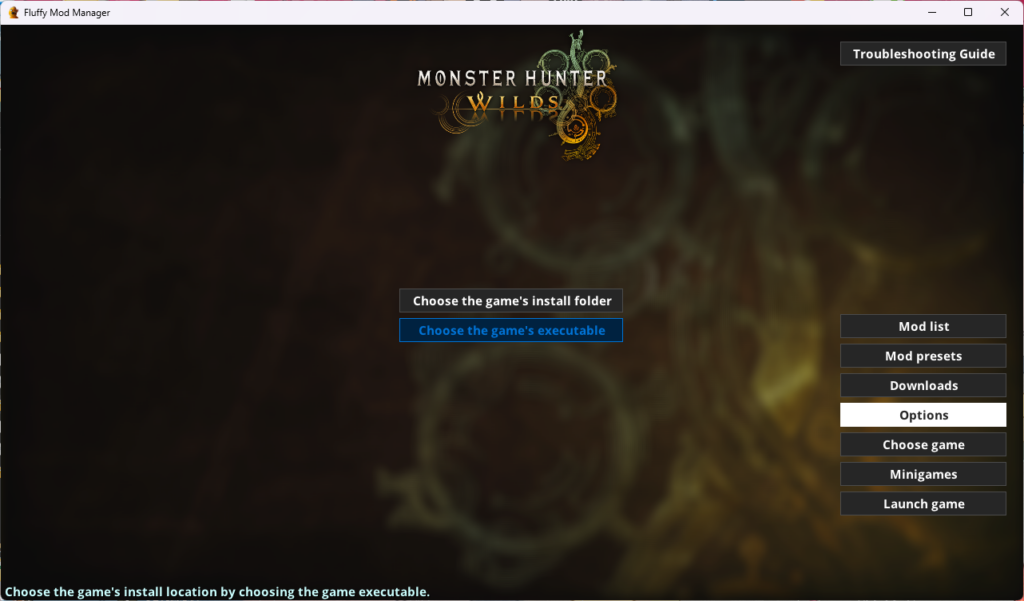
「Monster Hunter Wilds」を選択後は「Choose the game’s install folder(ゲームがインストールされているフォルダ)」と「Choose the game’s executable(起動するソフト(.exe)」のふたつの項目が表示されますので、
Choose the game’s install folderにはモンハンワイルズが格納されているフォルダを選択します。
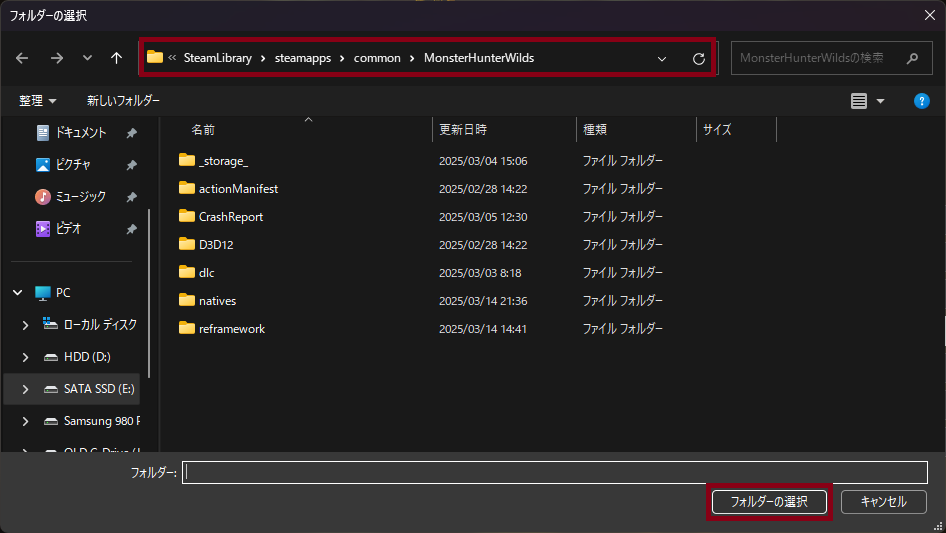
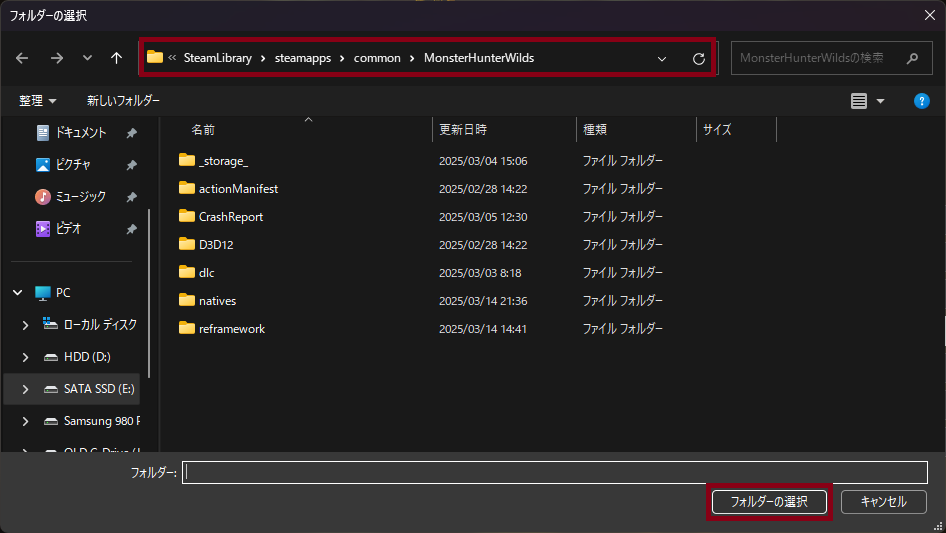
モンハンワイルズが格納されているフォルダまで行く事が出来たら、どのフォルダを指定せず、「フォルダーの選択」をクリックして完了です。
ちなみに格納先ですが、Steamのライブラリより、「歯車マーク」→「管理」→「ローカルファイルを閲覧」をクリックすることでモンハンワイルズが格納されているフォルダに行くことが可能です。
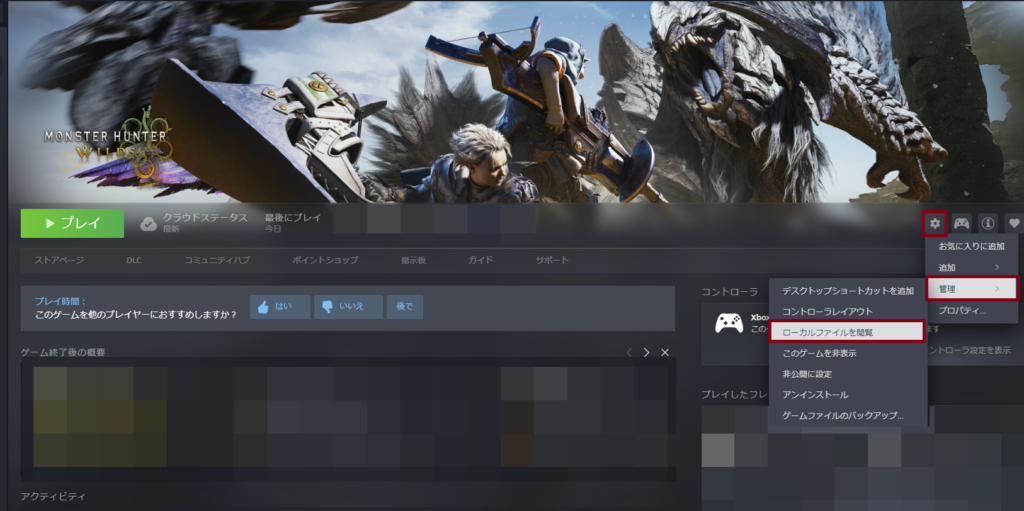
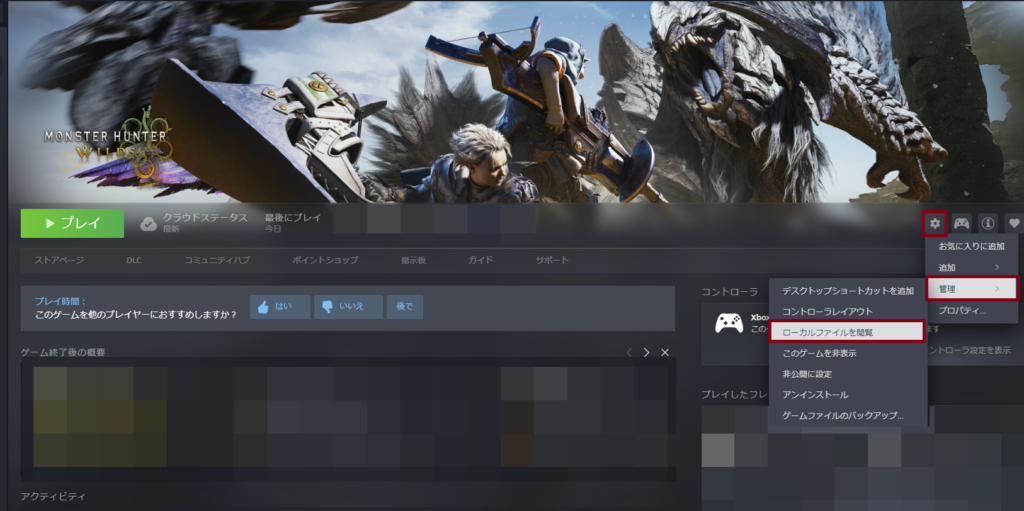
「Choose the game’s executable」では同様にモンハンワイルズが格納されているフォルダから直接モンハンワイルズの.exeファイルを選択します。
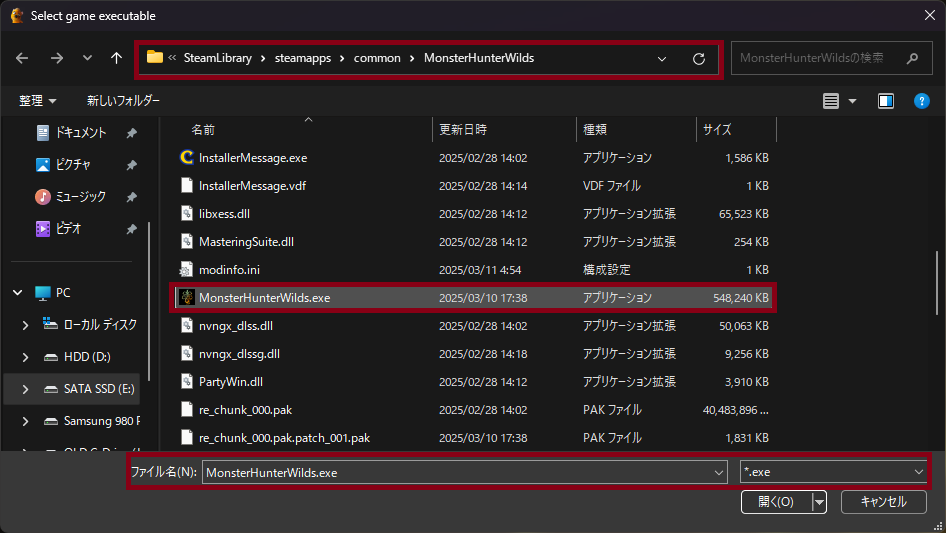
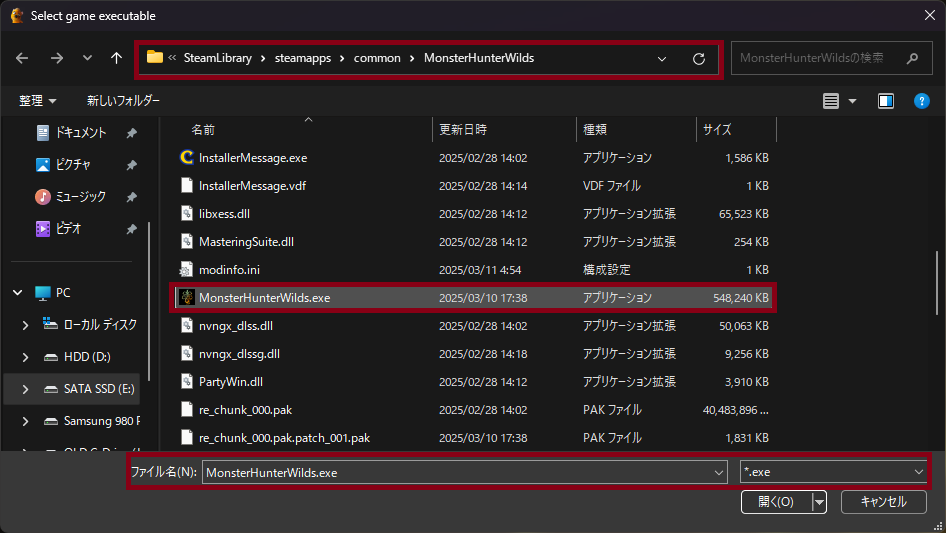
Fluffy Mod Managerでは便利な事に以前紹介した、最新のREFrameworkをFluffy Mod Managerのアプリ内でインストールすることが出来ます。



どういう事かというと、「Fluffy Mod Manager」と「REFramework」の2つの前提MODをするMODの場合にFluffy Mod Managerが必要になってくるんですよね。
なお、REFrameworkのみを必要とするMODはきちんとREFrameworkで生成したフォルダで運用を行う必要があるので、Fluffy Mod ManagerとREFrameworkは使用するMODに応じて運用が必要です。
右サイドにある「Downloads」を選択してみると、下記のような画面になると思いますが、先述したように
Fluffy Mod Managerから直接最新のREFrameworkをダウンロードすることが可能ですので一度スクショ内の
ボタン(下記スクショでは青枠になっているボタン)をクリックしREFrameworkをインストールしてみましょう。
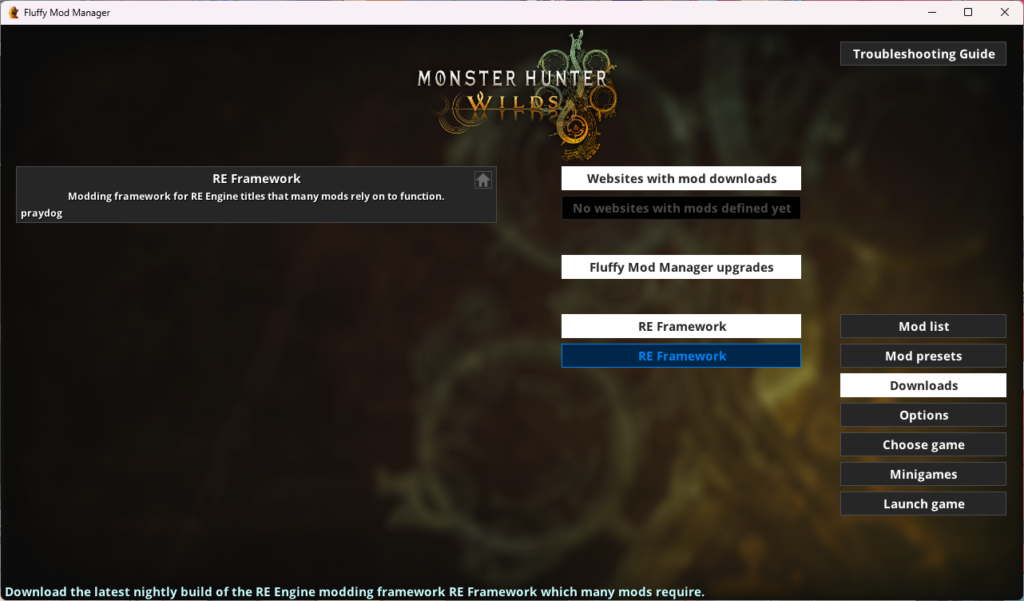
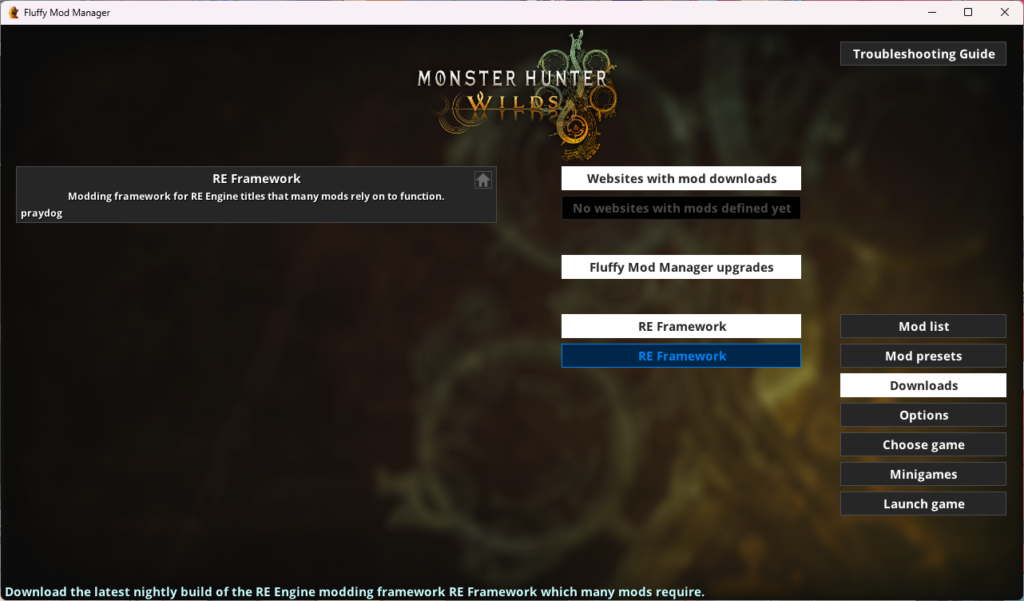
すると画面サイドにある「MOD List」にREFrameworkが生成されていればダウンロードは成功です。
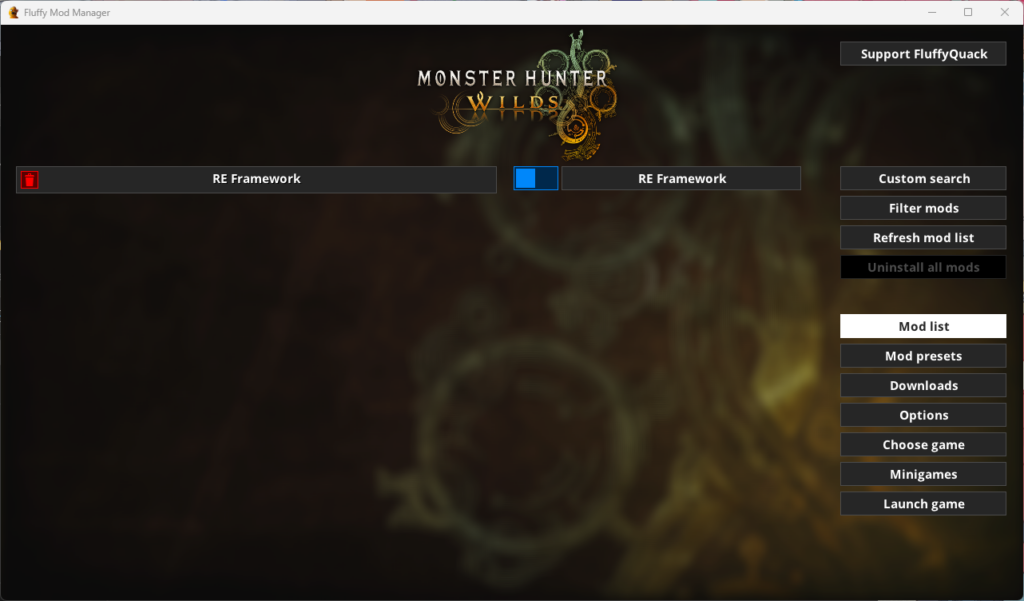
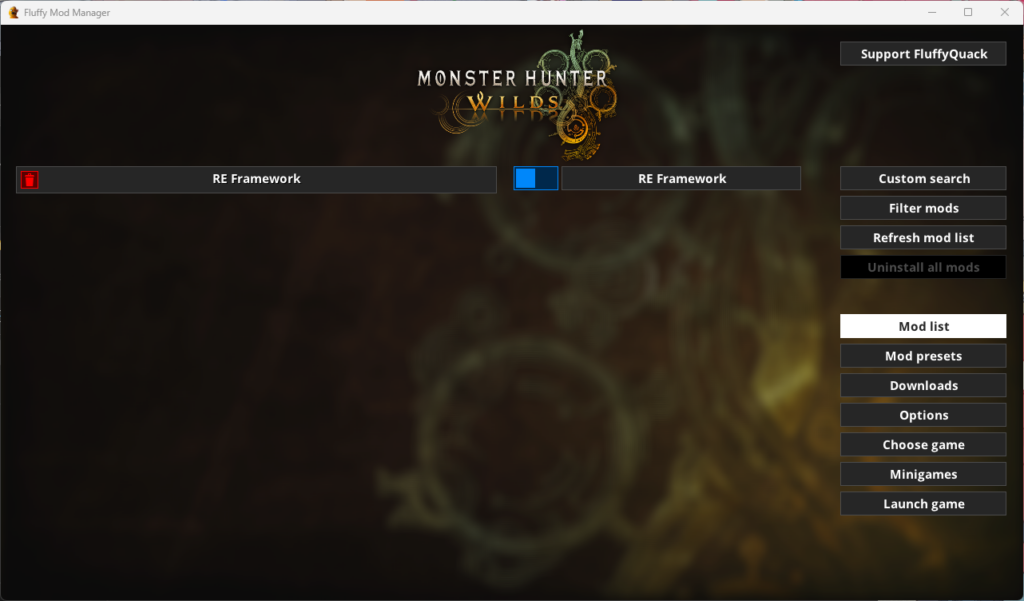



ここから、Fluffy Mod ManagerとREFrameworkでの運用が必要なMODを導入しますが、REFrameworkのみの導入とは全く異なるので注意が必要になります。
画面右サイドの「Option」より、「Open Mods folder」を開くことでFluffy Mod Managerでダウンロードされたファイルの格納先に行くことが出来ます。
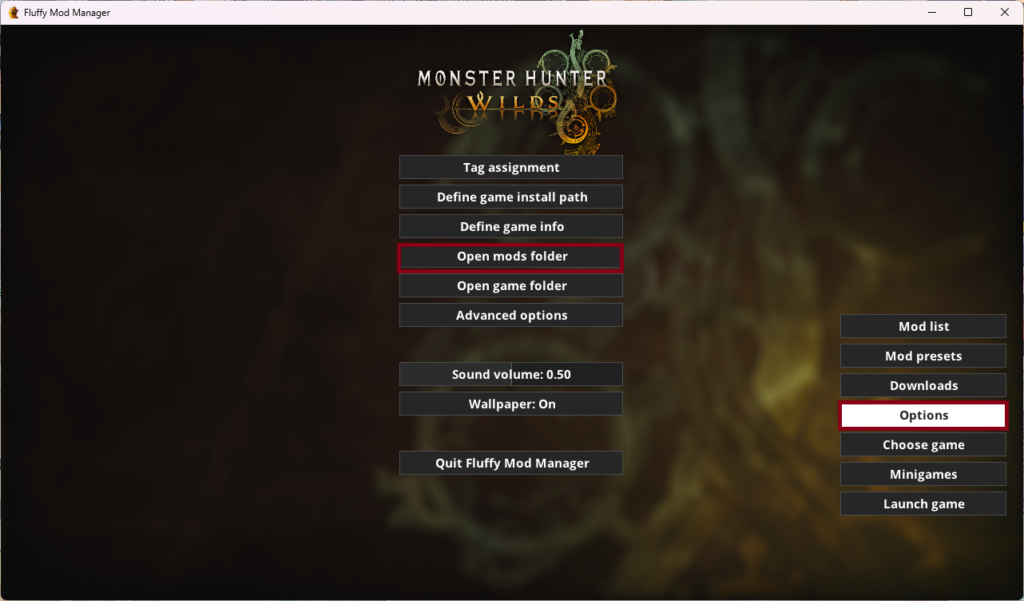
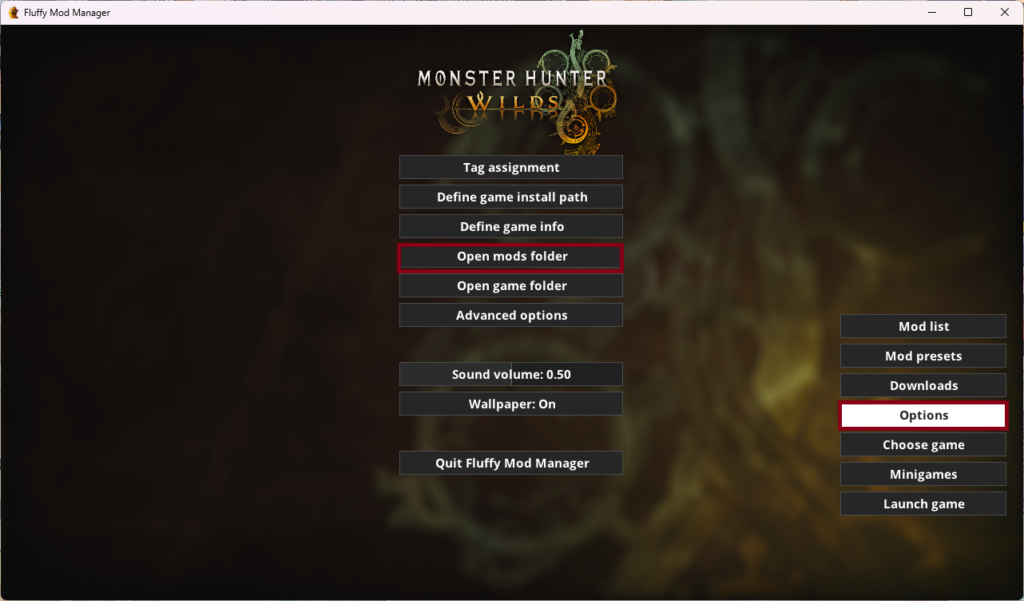
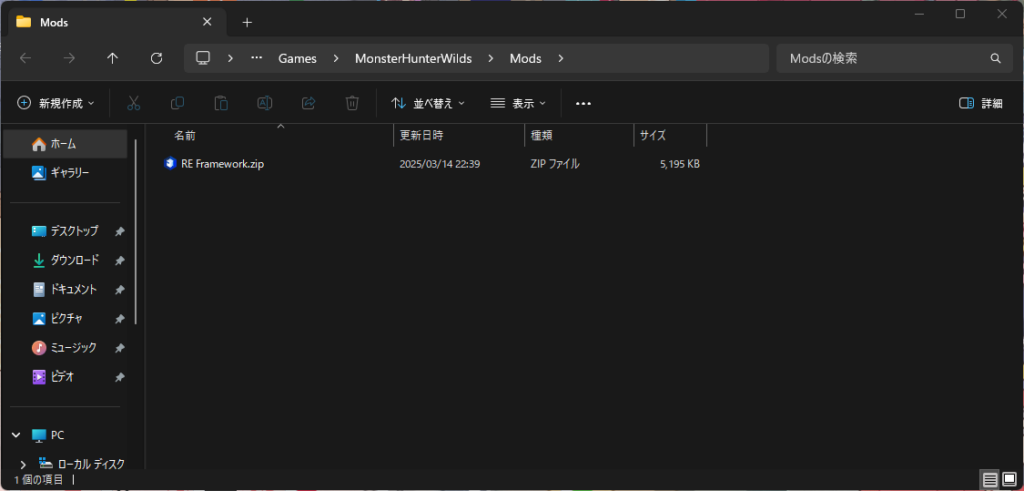
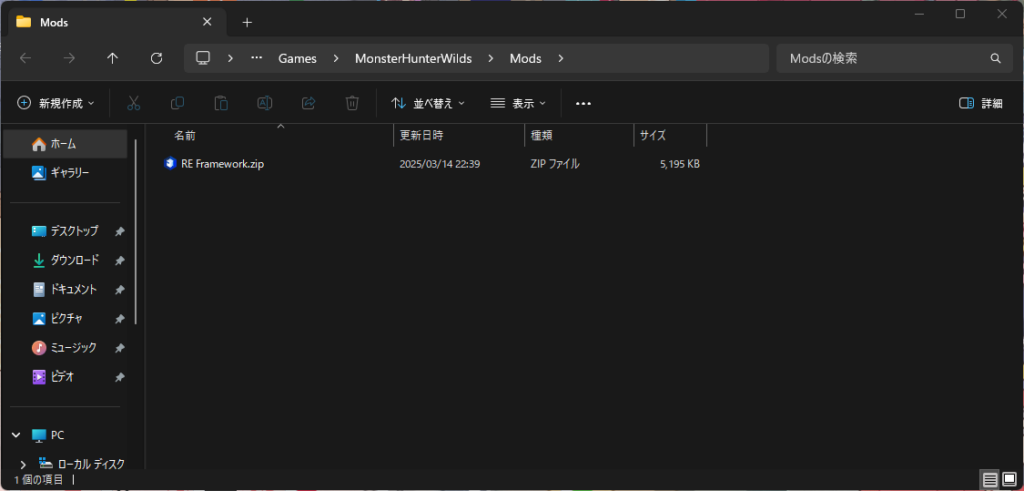
上記の手順でREFrameworkをダウンロードした場合、Fluffy Mod Managerのフォルダ階層の「Mods」フォルダの中にZipファイルでダウンロードされます。
※フォルダ階層としては【\Fluffy Mod Manager-〇〇〇〇(バージョン名)\Games\MonsterHunterWilds\Mods】
つまり、Fluffy Mod Managerを前提MODとする場合の多くのMODはZIPファイル形式でMODを導入することになります。



REFramework単体のMODではモンハンワイルズが格納されているフォルダへMODを入れますが、
Fluffy Mod Managerではあくまでモンハンワイルズがインストールされているフォルダを直接的に触ることが無いので事故が起きる事が少ないのも評価される理由としても納得ですよね。
Fluffy Mod Managerの導入方法はこれまでとして、Fluffy Mod Managerを使用した場合のMODも取り上げていくので随時確認を宜しくお願いします!


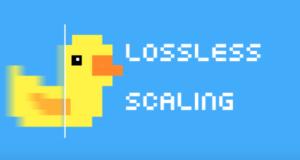
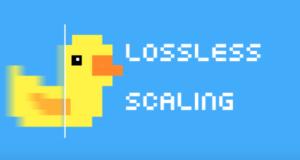


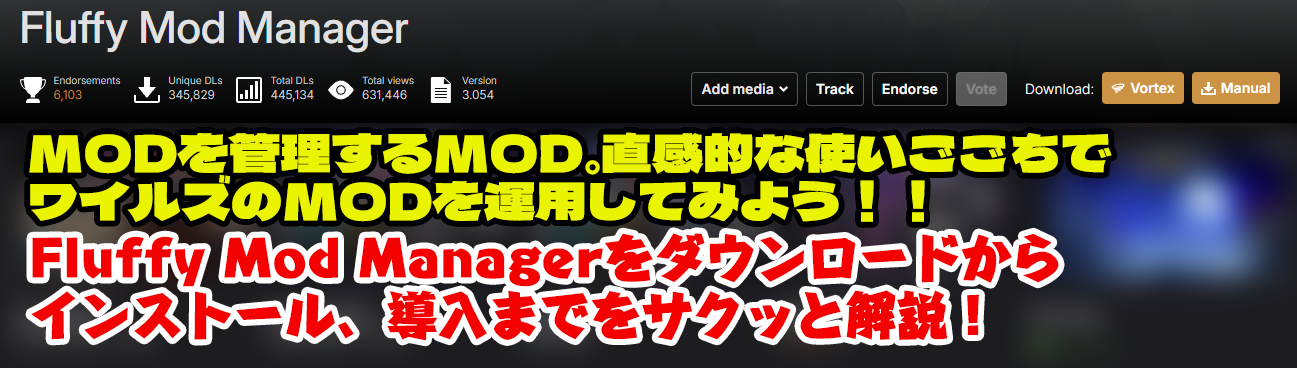


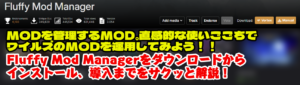


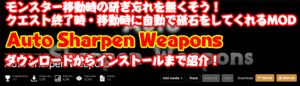




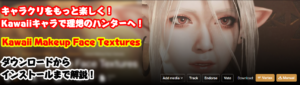

コメント